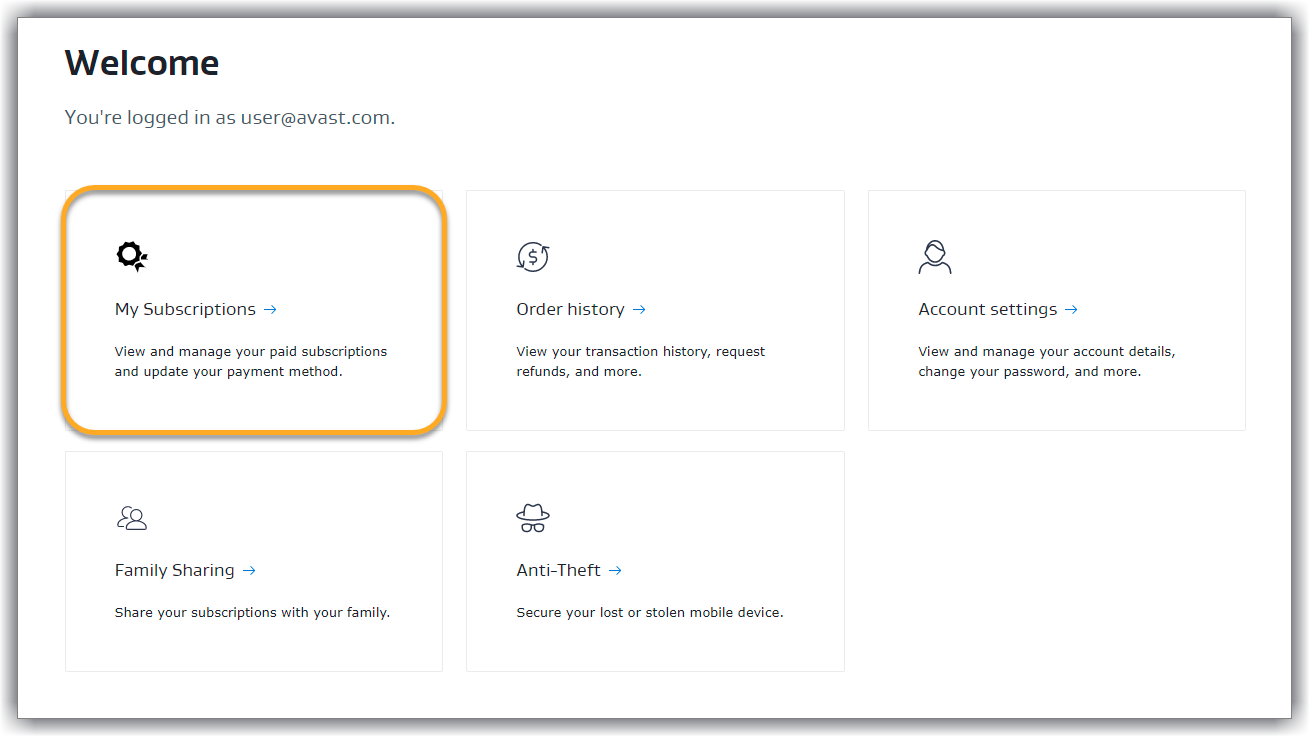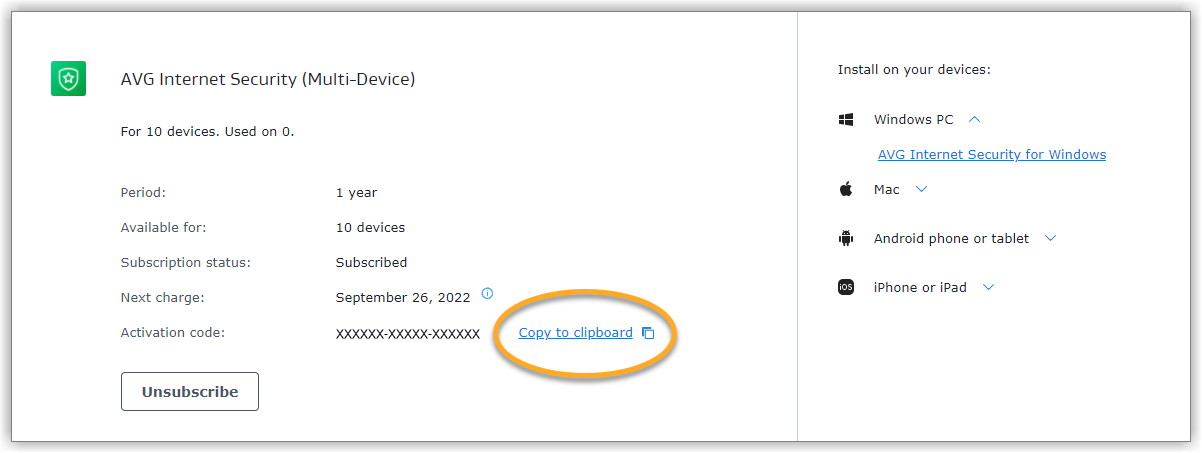サブスクリプションの購入時に指定したメールアドレスにリンクされている AVG アカウントから、ほとんどの AVG 製品のアクティベーション コードを取得することができます。
AVG アカウントにログインするには、サブスクリプションの購入時に指定したメールアドレスを入力します。
- AVG アカウントに初めてサインインする場合は、次の記事を参照してください。AVG アカウントのアクティベート
- AVG アカウントのパスワードがわからない場合は、リセットできます。
アクティベーション コードを確認する
- 以下のリンクを使用して AVG アカウントにサインインします。
- [マイ サブスクリプション]タイルを選択します。
- アクティベートしたいサブスクリプションを見つけ、アクティベーション コードの横の[クリップボードにコピー]をクリックします。
あるいは、別のデバイスで使う場合は、アクティベーション コードを書き留めます。 AVG サブスクリプションが表示されない場合、サブスクリプションは AVG アカウントにまだリンクされていません。必要に応じて、AVG サポートに連絡して、不足しているサブスクリプションをアカウントに追加するようリクエストすることができます。
AVG サブスクリプションが表示されない場合、サブスクリプションは AVG アカウントにまだリンクされていません。必要に応じて、AVG サポートに連絡して、不足しているサブスクリプションをアカウントに追加するようリクエストすることができます。
これでアクティベーション コードがクリップボードにコピーされました。サブスクリプションのアクティベートについては、以下のセクションをご参照ください。
サブスクリプションをアクティベートする
- すべての利用可能な AVG コンシューマー製品
- サポートされているすべてのオペレーティング システム